Faire un back-up et le restaurer

- Qu'est-ce qu'un back-up ?
- Pourquoi un back-up est important ?
- Différentes façons de faire un back-up sous Windows
- Conseils pour faire et conserver des back-ups
Qu'est-ce qu'un back-up ?
Un back-up est une copie des données stockées sur votre ordinateur, votre tablette ou votre smartphone. Il s'agit en fait d'une sorte de photographie d'une situation. En effectuant un back-up, vous prenez à chaque fois de nouvelles photos. La dernière photo contient également les données les plus récentes, mais les photos (données) plus anciennes ne sont pas perdues, elles restent elles aussi dans la sauvegarde.
Grosso modo, il existe deux types de back-up. Le back-up de fichiers permet de sauvegarder des dossiers et des fichiers individuels, tels que des photos, des vidéos, des morceaux de musique, des courriels, des documents, etc.
Un back-up du système fait une copie de l'ensemble de votre ordinateur (fichiers personnels, logiciels, préférences, fichiers système), de sorte qu'en cas de problème, vous pouvez facilement restaurer votre ordinateur dans l'état où il se trouvait au moment où le back-up a été effectué.
Pourquoi un back-up est important ?
Le back-up permet d'éviter la perte de photos, de vidéos et d'autres fichiers.
De plus, grâce à un back-up du système, vous êtes assuré de pouvoir restaurer rapidement et facilement votre ordinateur dans un état antérieur. Par exemple, lorsque votre ordinateur est infecté par un virus. Ou lorsqu'un ransomware bloque l'accès à vos données et exige de l'argent en échange.
Il est également rassurant de disposer d'un back-up en cas de vol, de perte ou de problèmes techniques.
Différentes façons de faire un back-up sous Windows
Windows offre plusieurs options pour sécuriser vos fichiers et même votre système entier. Nous vous guidons et vous expliquons les différents types de back-up, pourquoi ils sont importants, comment les configurer et comment les utiliser si nécessaire lorsque votre PC a des problèmes.
Point de restauration système
Qu'est-ce qu'un point de restauration système ?
Un point de restauration système, ou en abrégé « point de restauration », est un instantané de votre PC auquel vous pouvez revenir si nécessaire. Il contient les paramètres et fichiers système Windows (des fichiers indispensables pour faire tourner le système d'exploitation), l'état du registre (informations sur les programmes, droits des utilisateurs, paramètres des logiciels,…) ainsi que les programmes que vous avez installés. Vos fichiers personnels (photos, vidéos, e-mails,…) n'en font pas partie. Un point de restauration est enregistré sur le disque interne de votre PC.
Quand un point de restauration système est-il utile ?
Un point de restauration sert à annuler les modifications apportées au système, quand votre système d'exploitation pose des problèmes et que vous souhaitez revenir à la situation antérieure. Il peut s'agir, par exemple, d'un registre corrompu après (l'échec de) l'installation d'un programme. Un point de restauration est utilisé si vous souhaitez revenir à une version précédente de votre système Windows, mais pas de vos fichiers personnels.
Que dois-je savoir lorsque je reviens à un point de restauration système ?
Les programmes et les pilotes installés depuis le point de restauration ne sont pas inclus. Après la restauration du système, vous devrez donc les réinstaller. Les paramètres système (langue, arrière-plan, etc.) sont également réinitialisés à la situation qui prévalait au moment du point de restauration. Mais vos fichiers personnels ne sont pas affectés et restent préservés, y compris ceux que vous aviez enregistrés sur votre disque dur après avoir créé le point de restauration.
Comment créer un point de restauration système ?
Chose pratique, Windows effectue l'opération automatiquement chaque semaine ou lors de modifications importantes de l'ordinateur (mise à jour de Windows,...). Mais il est bon de vérifier si la restauration du système est effectivement activée. Pour ce faire, cliquez sur la loupe dans la barre des tâches, tapez « point de restauration » et choisissez Créer un point de restauration. Sur l'écran suivant, vous pouvez activer la restauration du système si nécessaire.

S'il est indiqué « Désactivée » derrière l'un des « lecteurs disponibles », cela signifie que la restauration du système n'est pas activée. Vous pouvez le faire via Configurer > Activer la protection du système.
Comment récupérer un point de restauration système ?
Si votre PC a des soucis après une mise à jour de Windows ou l'installation d'un nouveau programme et que Windows démarre toujours, vous pouvez rétablir un point de restauration comme suit.
- Cliquez sur la loupe dans la barre des tâches et tapez « récupération ». Cliquez sur Récupération.
- Choisissez Ouvrir la Restauration du système > Suivant.
- Cliquez éventuellement sur Afficher d'autres points de restauration et choisissez celui que vous souhaitez récupérer.
- Cliquez sur Suivant > Terminer.
Si votre PC ne redémarre plus, essayez d'utiliser l'environnement de résolution des problèmes Windows :
- Connectez un support de récupération USB (voir « Lecteur de récupération »). Sur la plupart des PC, le système démarrera directement à partir de ce support.
- Si vous y êtes invité, cliquez sur Modifier la disposition du clavier jusqu'à pouvoir sélectionner celui de votre choix.
- Choisissez Résoudre les problèmes > Options avancées > Restauration du système.
- Dans l'assistant qui s'ouvre, cliquez sur Suivant.
- Cliquez éventuellement sur Afficher d'autres points de restauration et choisissez celui que vous souhaitez récupérer.
- Cliquez sur Suivant > Terminer.
Image système
Qu'est-ce qu'une image système ?
Une image système (également appelée « copie du système » ou « back-up du système ») contient toutes les données d'un état déterminé de votre ordinateur, c'est-à-dire vos fichiers et paramètres système, les paramètres de votre navigateur, le registre de Windows, les programmes installés, vos préférences ainsi que vos fichiers personnels (documents, vidéos, musique,…). Elle réplique donc toutes vos données. En fait, il s'agit d'un gros fichier que vous pouvez exploiter pour ramener votre PC à un état antérieur (avant les problèmes). Vous conservez la copie sur un support externe.
Quand une image système est-elle utile ?
Dans les cas similaires à un point de restauration du système. Par exemple, si vous pensez que votre PC est infecté par un virus ou si vous voulez restaurer votre PC après un crash ou s'il ne démarre plus. La grande différence : une image système ramène également vos fichiers personnels à une version antérieure, contrairement à un point de restauration du système.
Que dois-je savoir lorsque je reviens à une image système ?
Toutes les données sur les disques que vous restaurez seront remplacées par celles stockées dans l'image système. Cela signifie que vos paramètres Windows, programmes et fichiers personnels sont ramenés au moment où vous avez effectué la copie du système. Les paramètres que vous avez modifiés depuis lors, ou les programmes et fichiers personnels que vous avez ajoutés à votre PC par la suite, ne seront pas restaurés et vous les perdrez donc. Il faut aussi savoir que les disques restaurés ne sont pas cryptés. Mieux vaut donc réactiver BitLocker via les paramètres de Windows. En outre, vous devez également savoir que vous ne pouvez pas restaurer des éléments individuels via l'image système. Vous devez donc restaurer la copie dans son intégralité.
Comment créer une image système ?
- Cliquez sur la loupe dans la barre des tâches, tapez « panneau de configuration » et appuyez sur Entrée. Choisissez alors Sauvegarder et restaurer[…].
- Sélectionnez à gauche Créer une image système. Parcourez les étapes suivantes de l'assistant.
- Choisissez l'emplacement où vous souhaitez enregistrer la copie, par exemple un disque dur ou SSD externe (assurez-vous qu'il est connecté). Important : il doit être formaté en NTFS.
- Choisissez les lecteurs que vous voulez inclure dans la sauvegarde et cliquez sur Démarrer la sauvegarde.
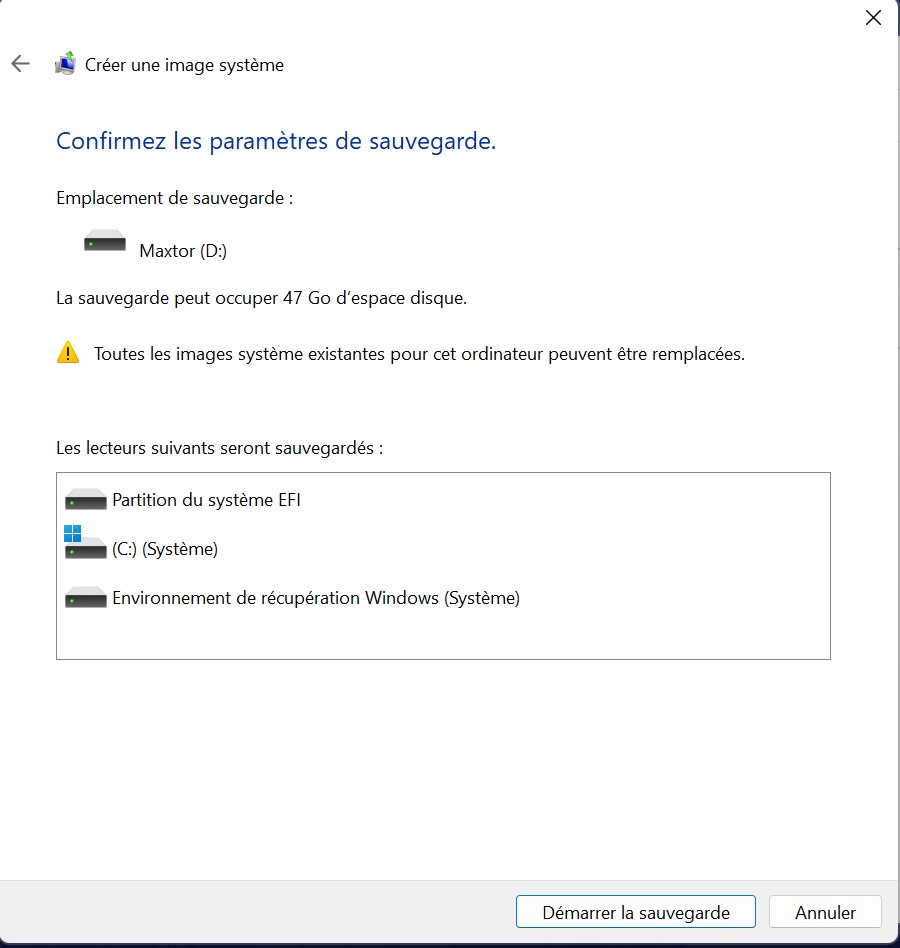
Par défaut, le lecteur C et les lecteurs cachés (nécessaires pour restaurer Windows) sont inclus dans une image système, ce qui est bien.
Comment restaurer une image système ?
- Votre PC démarre-t-il encore ? Appuyez sur Démarrer [drapeau Windows] > > Redémarrer et maintenez simultanément la touche Maj enfoncée. Vous entrez maintenant dans l'environnement de résolution des problèmes Windows. Passez à l'étape 3.
- Votre PC ne démarre plus ? Connectez un support de récupération USB (voir « Lecteur de récupération »). La plupart des PC reconnaissent automatiquement un support amorçable et le système démarre directement à partir de celui-ci.
- Branchez sur votre PC le disque dur ou SSD externe contenant l'image système.
- Si vous y êtes invité, cliquez sur Modifier la disposition du clavier jusqu'à pouvoir sélectionner celui de votre choix.
- Choisissez Résoudre les problèmes, puis Options avancées > Récupération de l'image système.
- Vous devrez peut-être entrer votre clé de récupération Windows. Si nécessaire, vous la trouverez dans votre compte Microsoft. Cliquez sur Suivant.
- Sélectionnez l'image système souhaitée. Cliquez sur Suivant.
- Vérifiez que l'image système à restaurer est en ordre et confirmez en cliquant sur Terminer.
Lecteur de récupération
Qu'est-ce qu'un lecteur de récupération ?
Un lecteur de récupération (également appelé « support de récupération » ou « support de démarrage ») ne contient aucun fichier, paramètre ou programme personnel. On n'y trouve que quelques fichiers de démarrage et éventuellement les fichiers système de Windows, c'est-à-dire les fichiers nécessaires pour réinstaller votre système d'exploitation. On utilise généralement une clé USB pour stocker les fichiers.
Quand puis-je utiliser un lecteur de récupération ?
Lorsque votre PC ne parvient pas à démarrer et que vous souhaitez restaurer une image système ou un point de restauration. Ou pour réinstaller votre système d'exploitation.
Que dois-je savoir d'autre à propos d'un lecteur de récupération ?
Un lecteur de récupération USB peut être lancé en dehors de Windows, ce qui vous permet de réinstaller votre système d'exploitation à tout moment, même si Windows ne veut plus démarrer. Si vous n'aviez pas créé de lecteur de récupération lorsque votre PC fonctionnait ou si vous avez perdu votre clé USB, vous pouvez aussi télécharger les fichiers nécessaires à l'installation de Windows depuis un autre PC, à l'adresse www.microsoft.com/fr-fr/software-download.
Comment créer un lecteur de récupération ?
- Branchez une clé USB d'au moins 16 GB.
- Cliquez sur la loupe dans la barre des tâches et tapez « lecteur de récupération ». Choisissez Lecteur de récupération.
- Si vous souhaitez pouvoir réinstaller Windows ultérieurement à partir du lecteur de récupération, maintenez la case Sauvegardez les fichiers sur le lecteur de récupération (…) cochée. Cliquez sur Suivant.
- Sélectionnez la clé USB et cliquez sur Suivant > Créer.
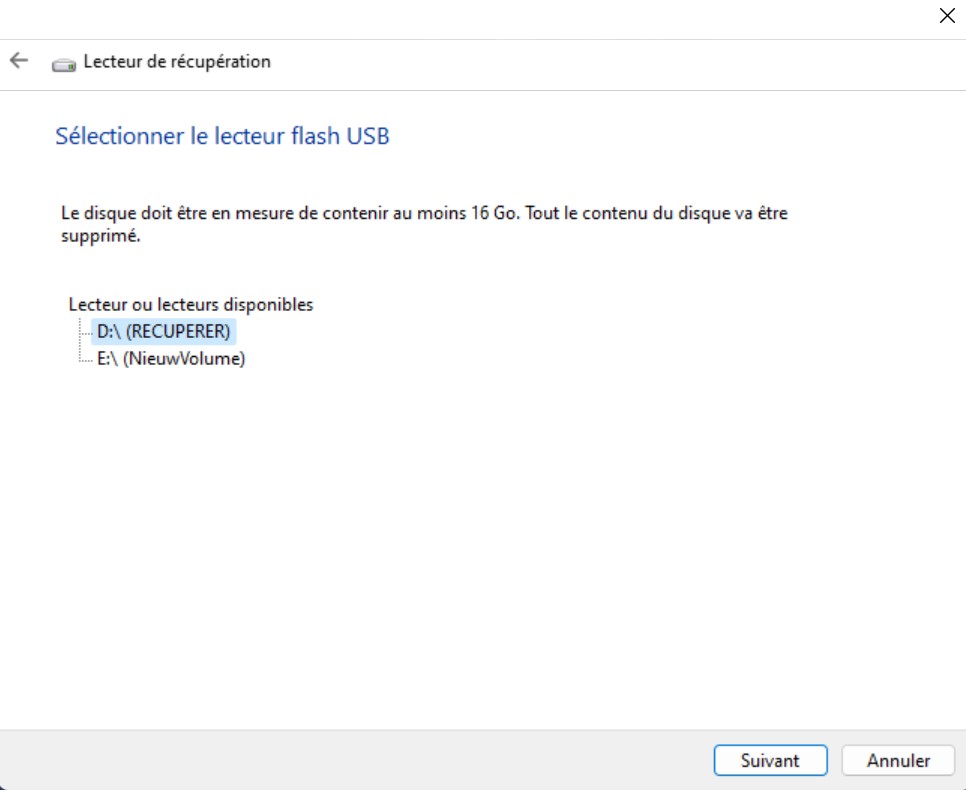
Dans cet écran, choisissez le lecteur USB sur lequel vous voulez créer le lecteur de récupération. Windows prévient qu'au moins 16 Go doivent être libres.
Historique des fichiers Windows
Qu'est-ce que l'historique des fichiers de Windows ?
Quand puis-je utiliser l'historique des fichiers de Windows ?
Comment puis-je sauvegarder mes fichiers grâce à l'historique des fichiers de Windows ?
Windows 10 :
- Cliquez sur Démarrer > Paramètres (icône en forme de rouage en bas à gauche) > Mise à jour et sécurité > Sauvegarde.
- Connectez un périphérique de stockage (disque dur externe, disque SSD externe, clé USB, ...) et choisissez Ajouter un lecteur. Sélectionnez le lecteur que vous avez connecté. Si vous utilisez un NAS comme emplacement de stockage, choisissez Plus d'options, puis Voir les paramètres avancés en bas. Via Sélectionner un lecteur, vous pouvez choisir Ajouter un emplacement réseau.
- Cochez la case Sauvegarder automatiquement mes fichiers et cliquez sur Plus d'options.
- Par défaut, Windows effectue une sauvegarde toutes les heures, mais vous pouvez ajuster la fréquence. Lorsque vous connectez un disque de sauvegarde, la sauvegarde démarre automatiquement au bout d'une heure maximum (si vous avez défini cette fréquence). Vous pouvez également lancer la sauvegarde manuellement.
- Par défaut, Windows conserve les sauvegardes jusqu'à ce que le disque soit plein, mais vous pouvez choisir une durée de conservation maximale ou supprimer automatiquement la sauvegarde la plus ancienne. - Par défaut, Windows sauvegarde les dossiers de l'utilisateur que vous voyez sous Sauvegarder ces dossiers. Cliquez sur Ajouter un dossier pour ajouter des dossiers supplémentaires. Vous ne voulez pas (plus) sauvegarder un dossier ? Cliquez dessus et choisissez Supprimer.
- Cliquez sur Sauvegarder les données maintenant. La première sauvegarde peut prendre beaucoup de temps, celles qui suivent ne contiennent que les nouveaux fichiers et les modifications.
Windows 11 :
- Cliquez sur la loupe dans la barre des tâches et tapez "historique des fichiers". Cliquez dessus.
- Connectez un périphérique de stockage (disque dur externe, SSD externe, clé USB, ...), choisissez Sélectionner un lecteur, choisissez votre périphérique de stockage et confirmez avec OK. Si vous utilisez un NAS comme emplacement de stockage, choisissez Ajouter un emplacement réseau et choisissez le lecteur réseau où vous voulez stocker la sauvegarde.
- Activez la sauvegarde via Activer.
- Sur le côté gauche, cliquez sur Paramètres avancés. Déterminez la fréquence de vos sauvegardes et la durée de leur conservation. Cliquez sur Enregistrer les modifications.
- Grâce à l'historique des fichiers de Windows 11, des sauvegardes sont effectuées sur les fichiers des dossiers utilisateur situés sous C:\Utilisateurs\nom d’utilisateur.
* Remarque : contrairement à Windows 10, vous ne pouvez pas simplement sauvegarder les fichiers qui ne sont pas stockés dans un dossier système. Si vous avez également des fichiers ou des dossiers dans d'autres emplacements que vous souhaitez sauvegarder, vous devez les ajouter à l'un de ces dossiers (système).
- Cliquez sur Exécuter maintenant pour effectuer la première sauvegarde.
Comment restaurer mes fichiers via l'historique des fichiers de Windows ?
- Cliquez sur Démarrer > Paramètres > Mise à jour et sécurité > Sauvegarde.
- Cliquez sur le bouton Plus d'options.
- Faites défiler vers le bas et cliquez sur Restaurer les fichiers à partir d'une sauvegarde en cours. Sélectionnez les fichiers que vous souhaitez restaurer.
- Cliquez sur le bouton Restaurer à l'emplacement initiale (le bouton vert en bas).
Windows 11 :
- Cliquez sur la loupe dans la barre des tâches et tapez "historique des fichiers". Cliquez dessus.
- Sur la gauche, choisissez Restaurer des fichiers personnels.
- Naviguez jusqu'au fichier ou au dossier entier que vous voulez restaurer et cliquez sur le bouton vert en bas.
Conseils pour faire et conserver des back-ups
- Un back-up ne suffit pas (principe 3-2-1)
Pour faire une sauvegarde, partez du principe 3-2-1. Faites trois copies de vos fichiers et gardez-en deux chez vous, sur des supports différents. Conservez une troisième copie en un lieu physiquement distinct, pour avoir encore une sauvegarde sur lequel vous rabattre si vous perdez les copies 1 et 2. En pratique, vous pouvez respecter ce principe de différentes manières. La procédure et la combinaison de supports que vous choisirez dépendent du nombre de photos que vous avez, ainsi que de la fréquence et des endroits (chez vous ou aussi en déplacement) auxquels vous voulez y avoir accès. Et (surtout) du prix que vous êtes prêt à mettre
- Éviter les CD et les DVD
Il est préférable d'éviter les supports optiques tels que les CD et les DVD (à l'exception des M-Disc). Leur capacité de stockage est limitée et le vieillissement, la lumière, la chaleur et même de simples rayures peuvent les rendre illisibles au bout de quelques années seulement. Si vous avez d'anciennes sauvegardes sur CD ou DVD, transférez-les sur un disque dur externe, un disque SSD externe, un NAS ou dans un cloud.
- Pensez au-delà de vos fichiers
N'hésitez pas à sauvegarder vos précieuses photos, votre musique préférée ou vos documents importants. Mais il est également nécessaire de créer une sauvegarde du système ("image") de votre ordinateur. Celle-ci contient toutes les données d'un certain état de votre ordinateur, c'est-à-dire le système d'exploitation, vos paramètres système, vos programmes ainsi que vos fichiers. Si votre disque dur tombe en panne ou si des fichiers logiciels essentiels sont endommagés par un virus, par exemple, vous pouvez utiliser la sauvegarde du système pour restaurer tous vos fichiers et autres contenus de votre ordinateur à une version antérieure. Avec un tel back-up, vous n'avez pas besoin de réfléchir trop longtemps : tout votre ordinateur est sauvegardé en un seul endroit.
- N'oubliez pas votre smartphone
Parce que vous l'avez souvent sur vous, votre smartphone (mais aussi les appareils photo, les clés USB, etc.) court un risque particulièrement élevé d'être cassé ou volé. De plus, votre appareil contient des photos et des vidéos, qui sont souvent les plus irremplaçables. Lisez comment sauvegarder votre smartphone Android ou votre iPhone.
- Mettez de l'ordre
Conservez vos fichiers sur votre ordinateur de manière structurée et assurez-vous de savoir exactement où se trouvent tous vos fichiers importants à tout moment. Vous serez ainsi certain de ne pas oublier de fichiers lors de la sauvegarde et de ne pas surcharger inutilement votre sauvegarde avec des fichiers dont vous n'avez plus besoin.
- Automatiser
Il n'y a rien de plus triste que de bonnes intentions qui sont abandonnées après seulement quelques semaines. C'est malheureusement souvent le cas avec les back-ups. Heureusement, vous pouvez pratiquement automatiser les sauvegardes, quel que soit l'outil que vous utilisez. L'automatisation des sauvegardes vous permettra également d'effectuer des sauvegardes régulières, ce qui est également important.
- Testez vos sauvegardes
Une fois que vous avez mis en place une sauvegarde, assurez-vous qu'elle fonctionne. Essayez de restaurer un fichier ou un dossier de votre sauvegarde sur votre appareil. Et vice versa : voyez si vos nouveaux fichiers sont copiés sur votre sauvegarde.
- Qu'est-ce qu'un back-up ?
- Pourquoi un back-up est important ?
- Différentes façons de faire un back-up sous Windows
- Conseils pour faire et conserver des back-ups
Qu'est-ce qu'un back-up ?
Un back-up est une copie des données stockées sur votre ordinateur, votre tablette ou votre smartphone. Il s'agit en fait d'une sorte de photographie d'une situation. En effectuant un back-up, vous prenez à chaque fois de nouvelles photos. La dernière photo contient également les données les plus récentes, mais les photos (données) plus anciennes ne sont pas perdues, elles restent elles aussi dans la sauvegarde.
Grosso modo, il existe deux types de back-up. Le back-up de fichiers permet de sauvegarder des dossiers et des fichiers individuels, tels que des photos, des vidéos, des morceaux de musique, des courriels, des documents, etc.
Un back-up du système fait une copie de l'ensemble de votre ordinateur (fichiers personnels, logiciels, préférences, fichiers système), de sorte qu'en cas de problème, vous pouvez facilement restaurer votre ordinateur dans l'état où il se trouvait au moment où le back-up a été effectué.
Pourquoi un back-up est important ?
Le back-up permet d'éviter la perte de photos, de vidéos et d'autres fichiers.
De plus, grâce à un back-up du système, vous êtes assuré de pouvoir restaurer rapidement et facilement votre ordinateur dans un état antérieur. Par exemple, lorsque votre ordinateur est infecté par un virus. Ou lorsqu'un ransomware bloque l'accès à vos données et exige de l'argent en échange.
Il est également rassurant de disposer d'un back-up en cas de vol, de perte ou de problèmes techniques.
Différentes façons de faire un back-up sous Windows
Windows offre plusieurs options pour sécuriser vos fichiers et même votre système entier. Nous vous guidons et vous expliquons les différents types de back-up, pourquoi ils sont importants, comment les configurer et comment les utiliser si nécessaire lorsque votre PC a des problèmes.
Point de restauration système
Qu'est-ce qu'un point de restauration système ?
Un point de restauration système, ou en abrégé « point de restauration », est un instantané de votre PC auquel vous pouvez revenir si nécessaire. Il contient les paramètres et fichiers système Windows (des fichiers indispensables pour faire tourner le système d'exploitation), l'état du registre (informations sur les programmes, droits des utilisateurs, paramètres des logiciels,…) ainsi que les programmes que vous avez installés. Vos fichiers personnels (photos, vidéos, e-mails,…) n'en font pas partie. Un point de restauration est enregistré sur le disque interne de votre PC.
Quand un point de restauration système est-il utile ?
Un point de restauration sert à annuler les modifications apportées au système, quand votre système d'exploitation pose des problèmes et que vous souhaitez revenir à la situation antérieure. Il peut s'agir, par exemple, d'un registre corrompu après (l'échec de) l'installation d'un programme. Un point de restauration est utilisé si vous souhaitez revenir à une version précédente de votre système Windows, mais pas de vos fichiers personnels.
Que dois-je savoir lorsque je reviens à un point de restauration système ?
Les programmes et les pilotes installés depuis le point de restauration ne sont pas inclus. Après la restauration du système, vous devrez donc les réinstaller. Les paramètres système (langue, arrière-plan, etc.) sont également réinitialisés à la situation qui prévalait au moment du point de restauration. Mais vos fichiers personnels ne sont pas affectés et restent préservés, y compris ceux que vous aviez enregistrés sur votre disque dur après avoir créé le point de restauration.
Comment créer un point de restauration système ?
Chose pratique, Windows effectue l'opération automatiquement chaque semaine ou lors de modifications importantes de l'ordinateur (mise à jour de Windows,...). Mais il est bon de vérifier si la restauration du système est effectivement activée. Pour ce faire, cliquez sur la loupe dans la barre des tâches, tapez « point de restauration » et choisissez Créer un point de restauration. Sur l'écran suivant, vous pouvez activer la restauration du système si nécessaire.

S'il est indiqué « Désactivée » derrière l'un des « lecteurs disponibles », cela signifie que la restauration du système n'est pas activée. Vous pouvez le faire via Configurer > Activer la protection du système.
Comment récupérer un point de restauration système ?
Si votre PC a des soucis après une mise à jour de Windows ou l'installation d'un nouveau programme et que Windows démarre toujours, vous pouvez rétablir un point de restauration comme suit.
- Cliquez sur la loupe dans la barre des tâches et tapez « récupération ». Cliquez sur Récupération.
- Choisissez Ouvrir la Restauration du système > Suivant.
- Cliquez éventuellement sur Afficher d'autres points de restauration et choisissez celui que vous souhaitez récupérer.
- Cliquez sur Suivant > Terminer.
Si votre PC ne redémarre plus, essayez d'utiliser l'environnement de résolution des problèmes Windows :
- Connectez un support de récupération USB (voir « Lecteur de récupération »). Sur la plupart des PC, le système démarrera directement à partir de ce support.
- Si vous y êtes invité, cliquez sur Modifier la disposition du clavier jusqu'à pouvoir sélectionner celui de votre choix.
- Choisissez Résoudre les problèmes > Options avancées > Restauration du système.
- Dans l'assistant qui s'ouvre, cliquez sur Suivant.
- Cliquez éventuellement sur Afficher d'autres points de restauration et choisissez celui que vous souhaitez récupérer.
- Cliquez sur Suivant > Terminer.
Image système
Qu'est-ce qu'une image système ?
Une image système (également appelée « copie du système » ou « back-up du système ») contient toutes les données d'un état déterminé de votre ordinateur, c'est-à-dire vos fichiers et paramètres système, les paramètres de votre navigateur, le registre de Windows, les programmes installés, vos préférences ainsi que vos fichiers personnels (documents, vidéos, musique,…). Elle réplique donc toutes vos données. En fait, il s'agit d'un gros fichier que vous pouvez exploiter pour ramener votre PC à un état antérieur (avant les problèmes). Vous conservez la copie sur un support externe.
Quand une image système est-elle utile ?
Dans les cas similaires à un point de restauration du système. Par exemple, si vous pensez que votre PC est infecté par un virus ou si vous voulez restaurer votre PC après un crash ou s'il ne démarre plus. La grande différence : une image système ramène également vos fichiers personnels à une version antérieure, contrairement à un point de restauration du système.
Que dois-je savoir lorsque je reviens à une image système ?
Toutes les données sur les disques que vous restaurez seront remplacées par celles stockées dans l'image système. Cela signifie que vos paramètres Windows, programmes et fichiers personnels sont ramenés au moment où vous avez effectué la copie du système. Les paramètres que vous avez modifiés depuis lors, ou les programmes et fichiers personnels que vous avez ajoutés à votre PC par la suite, ne seront pas restaurés et vous les perdrez donc. Il faut aussi savoir que les disques restaurés ne sont pas cryptés. Mieux vaut donc réactiver BitLocker via les paramètres de Windows. En outre, vous devez également savoir que vous ne pouvez pas restaurer des éléments individuels via l'image système. Vous devez donc restaurer la copie dans son intégralité.
Comment créer une image système ?
- Cliquez sur la loupe dans la barre des tâches, tapez « panneau de configuration » et appuyez sur Entrée. Choisissez alors Sauvegarder et restaurer[…].
- Sélectionnez à gauche Créer une image système. Parcourez les étapes suivantes de l'assistant.
- Choisissez l'emplacement où vous souhaitez enregistrer la copie, par exemple un disque dur ou SSD externe (assurez-vous qu'il est connecté). Important : il doit être formaté en NTFS.
- Choisissez les lecteurs que vous voulez inclure dans la sauvegarde et cliquez sur Démarrer la sauvegarde.
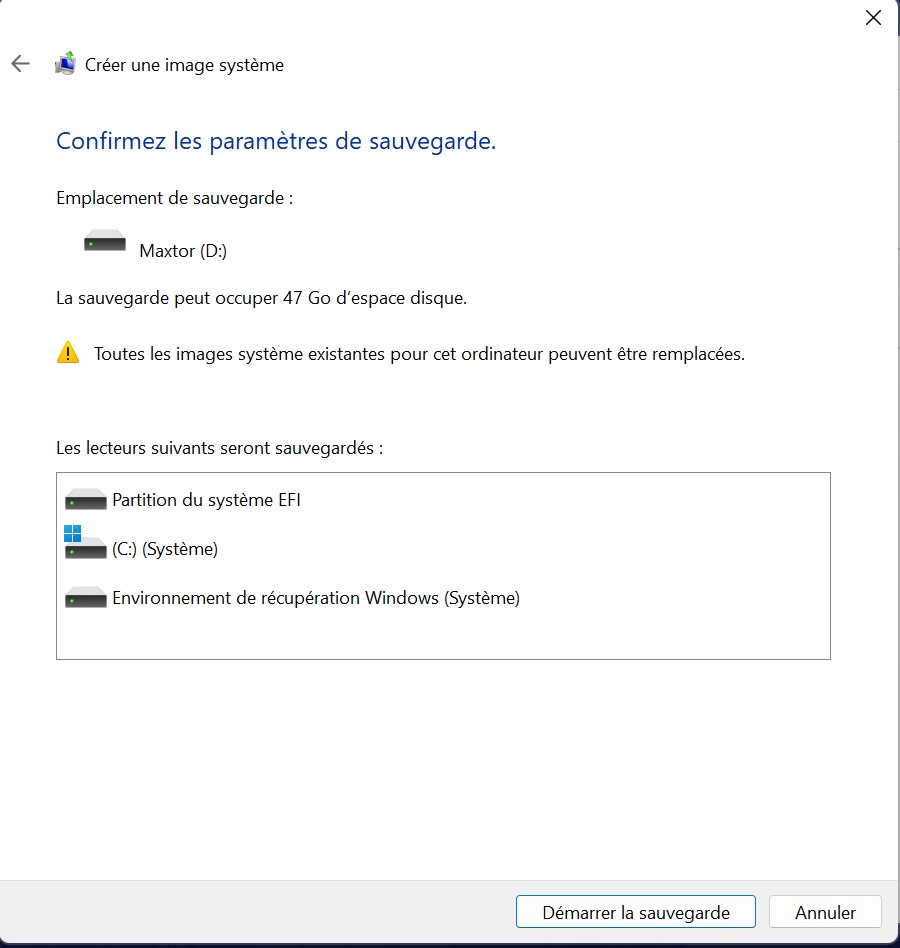
Par défaut, le lecteur C et les lecteurs cachés (nécessaires pour restaurer Windows) sont inclus dans une image système, ce qui est bien.
Comment restaurer une image système ?
- Votre PC démarre-t-il encore ? Appuyez sur Démarrer [drapeau Windows] > > Redémarrer et maintenez simultanément la touche Maj enfoncée. Vous entrez maintenant dans l'environnement de résolution des problèmes Windows. Passez à l'étape 3.
- Votre PC ne démarre plus ? Connectez un support de récupération USB (voir « Lecteur de récupération »). La plupart des PC reconnaissent automatiquement un support amorçable et le système démarre directement à partir de celui-ci.
- Branchez sur votre PC le disque dur ou SSD externe contenant l'image système.
- Si vous y êtes invité, cliquez sur Modifier la disposition du clavier jusqu'à pouvoir sélectionner celui de votre choix.
- Choisissez Résoudre les problèmes, puis Options avancées > Récupération de l'image système.
- Vous devrez peut-être entrer votre clé de récupération Windows. Si nécessaire, vous la trouverez dans votre compte Microsoft. Cliquez sur Suivant.
- Sélectionnez l'image système souhaitée. Cliquez sur Suivant.
- Vérifiez que l'image système à restaurer est en ordre et confirmez en cliquant sur Terminer.
Lecteur de récupération
Qu'est-ce qu'un lecteur de récupération ?
Un lecteur de récupération (également appelé « support de récupération » ou « support de démarrage ») ne contient aucun fichier, paramètre ou programme personnel. On n'y trouve que quelques fichiers de démarrage et éventuellement les fichiers système de Windows, c'est-à-dire les fichiers nécessaires pour réinstaller votre système d'exploitation. On utilise généralement une clé USB pour stocker les fichiers.
Quand puis-je utiliser un lecteur de récupération ?
Lorsque votre PC ne parvient pas à démarrer et que vous souhaitez restaurer une image système ou un point de restauration. Ou pour réinstaller votre système d'exploitation.
Que dois-je savoir d'autre à propos d'un lecteur de récupération ?
Un lecteur de récupération USB peut être lancé en dehors de Windows, ce qui vous permet de réinstaller votre système d'exploitation à tout moment, même si Windows ne veut plus démarrer. Si vous n'aviez pas créé de lecteur de récupération lorsque votre PC fonctionnait ou si vous avez perdu votre clé USB, vous pouvez aussi télécharger les fichiers nécessaires à l'installation de Windows depuis un autre PC, à l'adresse www.microsoft.com/fr-fr/software-download.
Comment créer un lecteur de récupération ?
- Branchez une clé USB d'au moins 16 GB.
- Cliquez sur la loupe dans la barre des tâches et tapez « lecteur de récupération ». Choisissez Lecteur de récupération.
- Si vous souhaitez pouvoir réinstaller Windows ultérieurement à partir du lecteur de récupération, maintenez la case Sauvegardez les fichiers sur le lecteur de récupération (…) cochée. Cliquez sur Suivant.
- Sélectionnez la clé USB et cliquez sur Suivant > Créer.
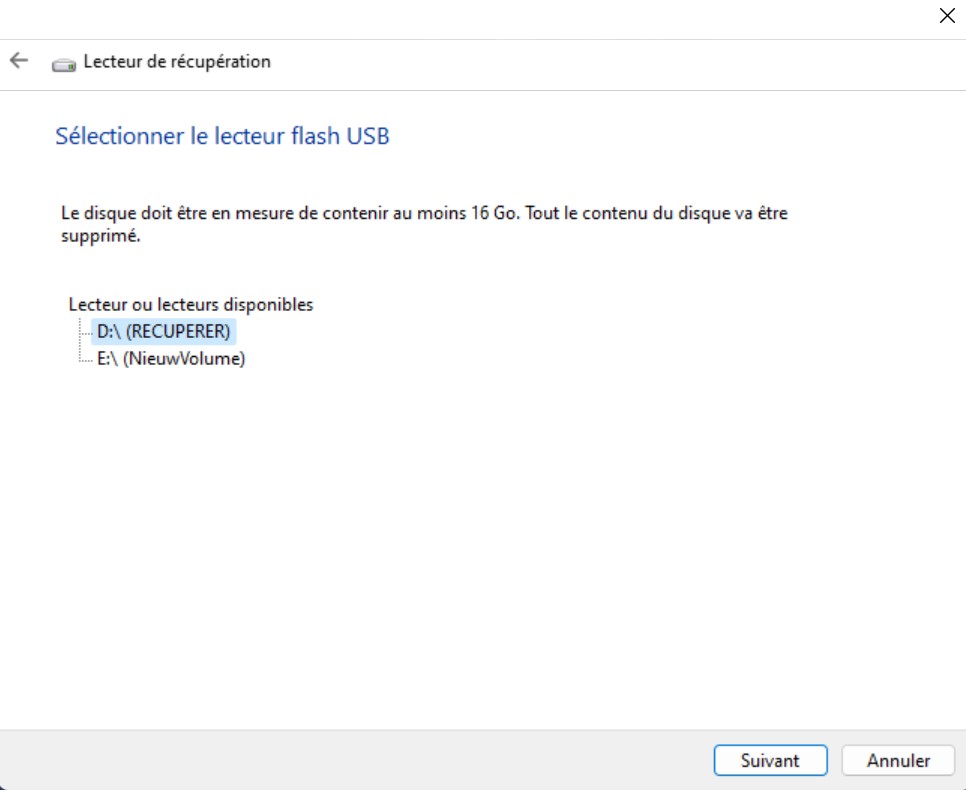
Dans cet écran, choisissez le lecteur USB sur lequel vous voulez créer le lecteur de récupération. Windows prévient qu'au moins 16 Go doivent être libres.
Historique des fichiers Windows
Qu'est-ce que l'historique des fichiers de Windows ?
Quand puis-je utiliser l'historique des fichiers de Windows ?
Comment puis-je sauvegarder mes fichiers grâce à l'historique des fichiers de Windows ?
Windows 10 :
- Cliquez sur Démarrer > Paramètres (icône en forme de rouage en bas à gauche) > Mise à jour et sécurité > Sauvegarde.
- Connectez un périphérique de stockage (disque dur externe, disque SSD externe, clé USB, ...) et choisissez Ajouter un lecteur. Sélectionnez le lecteur que vous avez connecté. Si vous utilisez un NAS comme emplacement de stockage, choisissez Plus d'options, puis Voir les paramètres avancés en bas. Via Sélectionner un lecteur, vous pouvez choisir Ajouter un emplacement réseau.
- Cochez la case Sauvegarder automatiquement mes fichiers et cliquez sur Plus d'options.
- Par défaut, Windows effectue une sauvegarde toutes les heures, mais vous pouvez ajuster la fréquence. Lorsque vous connectez un disque de sauvegarde, la sauvegarde démarre automatiquement au bout d'une heure maximum (si vous avez défini cette fréquence). Vous pouvez également lancer la sauvegarde manuellement.
- Par défaut, Windows conserve les sauvegardes jusqu'à ce que le disque soit plein, mais vous pouvez choisir une durée de conservation maximale ou supprimer automatiquement la sauvegarde la plus ancienne. - Par défaut, Windows sauvegarde les dossiers de l'utilisateur que vous voyez sous Sauvegarder ces dossiers. Cliquez sur Ajouter un dossier pour ajouter des dossiers supplémentaires. Vous ne voulez pas (plus) sauvegarder un dossier ? Cliquez dessus et choisissez Supprimer.
- Cliquez sur Sauvegarder les données maintenant. La première sauvegarde peut prendre beaucoup de temps, celles qui suivent ne contiennent que les nouveaux fichiers et les modifications.
Windows 11 :
- Cliquez sur la loupe dans la barre des tâches et tapez "historique des fichiers". Cliquez dessus.
- Connectez un périphérique de stockage (disque dur externe, SSD externe, clé USB, ...), choisissez Sélectionner un lecteur, choisissez votre périphérique de stockage et confirmez avec OK. Si vous utilisez un NAS comme emplacement de stockage, choisissez Ajouter un emplacement réseau et choisissez le lecteur réseau où vous voulez stocker la sauvegarde.
- Activez la sauvegarde via Activer.
- Sur le côté gauche, cliquez sur Paramètres avancés. Déterminez la fréquence de vos sauvegardes et la durée de leur conservation. Cliquez sur Enregistrer les modifications.
- Grâce à l'historique des fichiers de Windows 11, des sauvegardes sont effectuées sur les fichiers des dossiers utilisateur situés sous C:\Utilisateurs\nom d’utilisateur.
* Remarque : contrairement à Windows 10, vous ne pouvez pas simplement sauvegarder les fichiers qui ne sont pas stockés dans un dossier système. Si vous avez également des fichiers ou des dossiers dans d'autres emplacements que vous souhaitez sauvegarder, vous devez les ajouter à l'un de ces dossiers (système).
- Cliquez sur Exécuter maintenant pour effectuer la première sauvegarde.
Comment restaurer mes fichiers via l'historique des fichiers de Windows ?
- Cliquez sur Démarrer > Paramètres > Mise à jour et sécurité > Sauvegarde.
- Cliquez sur le bouton Plus d'options.
- Faites défiler vers le bas et cliquez sur Restaurer les fichiers à partir d'une sauvegarde en cours. Sélectionnez les fichiers que vous souhaitez restaurer.
- Cliquez sur le bouton Restaurer à l'emplacement initiale (le bouton vert en bas).
Windows 11 :
- Cliquez sur la loupe dans la barre des tâches et tapez "historique des fichiers". Cliquez dessus.
- Sur la gauche, choisissez Restaurer des fichiers personnels.
- Naviguez jusqu'au fichier ou au dossier entier que vous voulez restaurer et cliquez sur le bouton vert en bas.
Conseils pour faire et conserver des back-ups
- Un back-up ne suffit pas (principe 3-2-1)
Pour faire une sauvegarde, partez du principe 3-2-1. Faites trois copies de vos fichiers et gardez-en deux chez vous, sur des supports différents. Conservez une troisième copie en un lieu physiquement distinct, pour avoir encore une sauvegarde sur lequel vous rabattre si vous perdez les copies 1 et 2. En pratique, vous pouvez respecter ce principe de différentes manières. La procédure et la combinaison de supports que vous choisirez dépendent du nombre de photos que vous avez, ainsi que de la fréquence et des endroits (chez vous ou aussi en déplacement) auxquels vous voulez y avoir accès. Et (surtout) du prix que vous êtes prêt à mettre
- Éviter les CD et les DVD
Il est préférable d'éviter les supports optiques tels que les CD et les DVD (à l'exception des M-Disc). Leur capacité de stockage est limitée et le vieillissement, la lumière, la chaleur et même de simples rayures peuvent les rendre illisibles au bout de quelques années seulement. Si vous avez d'anciennes sauvegardes sur CD ou DVD, transférez-les sur un disque dur externe, un disque SSD externe, un NAS ou dans un cloud.
- Pensez au-delà de vos fichiers
N'hésitez pas à sauvegarder vos précieuses photos, votre musique préférée ou vos documents importants. Mais il est également nécessaire de créer une sauvegarde du système ("image") de votre ordinateur. Celle-ci contient toutes les données d'un certain état de votre ordinateur, c'est-à-dire le système d'exploitation, vos paramètres système, vos programmes ainsi que vos fichiers. Si votre disque dur tombe en panne ou si des fichiers logiciels essentiels sont endommagés par un virus, par exemple, vous pouvez utiliser la sauvegarde du système pour restaurer tous vos fichiers et autres contenus de votre ordinateur à une version antérieure. Avec un tel back-up, vous n'avez pas besoin de réfléchir trop longtemps : tout votre ordinateur est sauvegardé en un seul endroit.
- N'oubliez pas votre smartphone
Parce que vous l'avez souvent sur vous, votre smartphone (mais aussi les appareils photo, les clés USB, etc.) court un risque particulièrement élevé d'être cassé ou volé. De plus, votre appareil contient des photos et des vidéos, qui sont souvent les plus irremplaçables. Lisez comment sauvegarder votre smartphone Android ou votre iPhone.
- Mettez de l'ordre
Conservez vos fichiers sur votre ordinateur de manière structurée et assurez-vous de savoir exactement où se trouvent tous vos fichiers importants à tout moment. Vous serez ainsi certain de ne pas oublier de fichiers lors de la sauvegarde et de ne pas surcharger inutilement votre sauvegarde avec des fichiers dont vous n'avez plus besoin.
- Automatiser
Il n'y a rien de plus triste que de bonnes intentions qui sont abandonnées après seulement quelques semaines. C'est malheureusement souvent le cas avec les back-ups. Heureusement, vous pouvez pratiquement automatiser les sauvegardes, quel que soit l'outil que vous utilisez. L'automatisation des sauvegardes vous permettra également d'effectuer des sauvegardes régulières, ce qui est également important.
- Testez vos sauvegardes
Une fois que vous avez mis en place une sauvegarde, assurez-vous qu'elle fonctionne. Essayez de restaurer un fichier ou un dossier de votre sauvegarde sur votre appareil. Et vice versa : voyez si vos nouveaux fichiers sont copiés sur votre sauvegarde.
Time Machine peut sauvegarder simultanément sur plusieurs périphériques de stockage locaux, mais la sauvegarde sur le cloud n'est pas possible. Pour ceux qui veulent utiliser un NAS, il est important de savoir que n'importe quel NAS n'est pas compatible : il doit s'agir d'un NAS qui prend en charge Time Machine via SMB (comme un NAS de Synology).
Activer Time Machine
- Allez dans le menu Apple et choisissez Préférences Système. Cliquez sur l'icône Time Machine. Si les paramètres sont verrouillés, cliquez sur le cadenas en bas à gauche et saisissez un nom et un mot de passe d'administrateur.
- Cliquez sur Sauvegardes automatiques (à partir de MacOS 10.9) ou faites glisser l'interrupteur sur la gauche vers Activé (versions antérieures).
- Cochez la case Afficher Time Machine dans la barre de menu.
- Cliquez sur Choisir un disque de sauvegarde, connectez un disque dur externe ou assurez-vous qu'un NAS est connecté à votre réseau et sélectionnez-le.
- Time Machine prépare le disque pour son utilisation. La sauvegarde initiale peut prendre plusieurs heures et vous ne devez pas l'interrompre. Vous pouvez cependant continuer à utiliser le Mac.
- Time Machine sauvegarde ensuite les fichiers et les paramètres modifiés toutes les heures, tant que le disque est connecté. Vous pouvez également commencer à sauvegarder manuellement.
Restauration d'une copie du système via Time Machine
Option 1 :
- Assurez-vous que votre disque de sauvegarde (disque dur externe, NAS, etc.) est connecté à votre Mac.
- Ouvrez Migration Assistant sur votre Mac (par exemple via le Launchpad dans le dossier "Autres").
- Choisissez l'option pour transférer des données à partir d'un Mac, d'une sauvegarde Time Machine ou d'un disque de démarrage. Cliquez ensuite sur Continuer.
- Sélectionnez la sauvegarde Time Machine et cliquez sur Continuer.
- Choisissez une sauvegarde que vous voulez restaurer et cliquez sur Continuer.
- Sélectionnez les données à transférer. Sélectionnez tout pour restaurer la sauvegarde complète.
Option 2 :
- Assurez-vous que votre disque de sauvegarde (disque dur externe, NAS, etc.) est connecté à votre Mac.
- Démarrez votre Mac en mode récupération : cliquez sur Redémarrer, puis appuyez sur Commande + R jusqu'à ce que le logo Apple apparaisse.
- Choisissez un utilisateur et entrez votre mot de passe.
- Sélectionnez Restaurer à partir de Time Machine, puis Continuer.
- Sélectionnez le lecteur où se trouve la sauvegarde. Pour un NAS, vous devrez peut-être entrer le nom d'utilisateur et le mot de passe du NAS. Sélectionnez la sauvegarde Time machine que vous souhaitez restaurer.
- Choisissez le lecteur sur lequel vous voulez restaurer la sauvegarde.
Restauration de fichiers à l'aide de Time Machine
- Sur votre Mac, ouvrez une fenêtre pour le fichier que vous voulez restaurer. Par exemple, si vous voulez restaurer un fichier que vous avez accidentellement supprimé de votre dossier "Documents", ouvrez le dossier "Documents". S'il vous manque un élément sur le bureau, vous n'avez pas besoin d'ouvrir une fenêtre.
- Ouvrez Time Machine via le Launchpad (qui peut se trouver dans le dossier "Autres").
- Utilisez la timeline pour rechercher des copies de sauvegarde.
- Sélectionnez un ou plusieurs composants que vous souhaitez restaurer (il peut s'agir de dossiers ou du disque entier) et cliquez sur Restaurer. Les composants restaurés sont remis à leur emplacement d'origine.
Certains d'entre-nous se rappellent peut-être avec nostalgie l'époque des disquettes. Les supports optiques (CD et DVD) ont également été populaires pendant un certain temps pour stocker des photos, de la musique et des documents mais cela fait longtemps qu'ils ont été remplacés par des supports externes plus rapides, offrant une capacité de stockage nettement supérieure.
Et c'est indispensable, car nos appareils sont de plus en plus petits et minces, souvent au détriment de leur capacité interne de stockage alors que, pendant ce temps, nous devons conserver de plus en plus de fichiers, toujours plus volumineux.
Des supports externes, il y en a de toutes les formes et de toutes les tailles, des simples clés USB aux disques réseau. Vous pouvez les utiliser non seulement pour étendre la mémoire de votre ordinateur, mais aussi pour transférer des données vers un autre appareil ou sauvegarder des fichiers.
CAPACITÉ DE STOCKAGE : 8 GB – 512 GB
USAGE : Solution compacte si vous transférez souvent des fichiers entre plusieurs appareils. Utile également s'il vous faut p. ex. plus d'espace de stockage sur votre ordinateur portable. Il existe de toutes petites clés USB, très pratiques, qui dépassent à peine et que vous pouvez donc facilement laisser en place quand vous transportez votre PC portable. Mais les clés USB n'offrent pas des capacités de stockage gigantesques (max. 512 GB). Elles ne conviennent donc pas pour un back-up de tout votre ordinateur. Les clés USB d'1 TB ne sont pas très courantes et coûtent extrêmement cher (plus de 500 €).
PORTABILITÉ : Petites et légères, les clés USB sont faciles à emporter. Elles ne comportent aucune pièce mécanique et résistent donc aux chocs.
DURÉE DE VIE : En moyenne, on l'estime à une dizaine d'années. Mais cela dépend naturellement de l'intensité de leur utilisation. Sachez qu'il existe une limite au nombre de fois que vous pouvez connecter et retirer un connecteur USB (environ 1 500 fois).
VITESSE : La vitesse d'écriture d'une clé USB est en moyenne de 20 MB/s, contre 70 MB/s en lecture.
PRIX : Les prix des clés USB ont chuté ces dernières années, au contraire de leur capacité de stockage qui a augmenté. De nos jours, on trouve des clés d'une capacité de 64 GB pour environ 15 €.
CAPACITÉ DE STOCKAGE : 2,5” : 500 GB – 5 TB / 3,5” : 2 TB – 20 TB
USAGE : En tant que mémoire externe de votre PC, ou pour des back-ups. Il y a deux types de disques durs : ceux de 2,5 pouces n'utilisent qu'un seul câble pour le transfert de fichiers et l'alimentation. Ils conviennent à un usage tant à domicile qu'en déplacement. Les disques de 3,5 pouces ont un cordon d'alimentation à brancher dans une prise et sont destinés à un usage stationnaire, p. ex. à côté d'un ordinateur de bureau.
PORTABILITÉ : Certains disques durs rentrent dans la poche. Attention : les disques durs possèdent des pièces mobiles et sont dès lors sensibles aux chocs, surtout en cours de fonctionnement. Si vous déplacez souvent le vôtre, cherchez un modèle qui résiste bien aux chocs ou aux chutes. Pour ce faire, vous paierez plus cher.
DURÉE DE VIE : Elle atteint en moyenne quatre à cinq ans pour une utilisation normale. À cet âge-là, il peut y avoir des maladies de vieillesse. En effet, les pièces ne peuvent tourner qu'un certain nombre de fois avant que quelque chose ne casse. Un disque dur peut vous accompagner plus longtemps, mais en cas d'usage intensif ou imprudent, la probabilité d'usure ou de dégât augmente. Vous remarquerez bien à l'avance que votre disque touche à sa fin. A ce stade, bien souvent, vous pourrez encore récupérer des fichiers.
VITESSE : Vitesse de lecture et d'écriture d'un bon disque : 80 à 100 MB/s.
PRIX : Disque 3,5” de 2 TB : 90-100 €. Disque 2,5” de 2 TB : 70-125 €. Votre capacité de stockage s'étendra donc considérablement pour un coût relativement bas.
CAPACITÉ DE STOCKAGE : 120 GB – 2TB
USAGE : Comme mémoire externe pour votre ordinateur ou pour un back-up. Sous sa forme portative, le SSD a le grand avantage, en plus de sa vitesse nettement supérieure, de résister aux chocs grâce à l'absence de pièces mobiles. Les SSD externes n'existent qu'au format compact 2,5 pouces.
PORTABILITÉ : Un peu plus léger qu'un disque dur. C’est un avantage s'il est souvent dans votre poche.
DURÉE DE VIE : La mémoire flash d'un SSD ne permet qu'un nombre limité d'opérations d'écriture. Un SSD sur lequel vous lisez à chaque fois des fichiers statiques aura donc une longévité supérieure à un autre sur lequel vous faites vos back-ups chaque jour. Contrairement à ce qui se passe avec un disque dur mécanique, la mort d'un SSD est soudaine et sans appel. Les SSD ne sont pas non plus adaptés au stockage à long terme.
VITESSE : Les transferts de fichiers vont au moins 4 fois plus vite qu'avec un disque dur externe classique.
PRIX : Les prix sont désormais un peu plus démocratiques, mais toujours plus élevés que pour les disques durs classiques. Vous pouvez trouver un SSD externe de 500 GB à partir de 65 € environ. Comptez quelque 120 € pour 1 TB et environ 200 € pour 2 TB.
CAPACITÉ DE STOCKAGE : 16 GB – 1 TB
USAGE : Comme mémoire principale dans votre appareil photo ou caméscope et comme extension de la mémoire de votre smartphone, tablette ou ordinateur.
PORTABILITÉ : Elles existent en différents formats, certains un peu plus petits que d'autres. Les cartes SD sont les plus courantes. La plus petite, la microSD, est à peine plus grande qu'un ongle.
DURÉE DE VIE : Comme d'autres supports recourant à la mémoire flash, elles sont limitées par le nombre d'opérations d'écriture qu'elles autorisent. Sauvegardez toujours le contenu de vos cartes mémoire afin d'éviter de perdre p. ex. vos précieuses photos.
VITESSE : Différentes classes de vitesse existent en fonction de l'usage que vous voulez en faire (voir Test Connect n°14, p. 33). Un caméscope 4K a besoin d'une carte plus rapide qu'un simple appareil photo. Les cartes mémoire les plus rapides vont deux fois plus vite qu'un disque dur classique.
PRIX : Il dépend de la capacité et de la classe de vitesse : pour une carte microSD de 64 GB, vous paierez entre 10 et 50 €.
CAPACITÉ DE STOCKAGE : 2 TB – 16 TB
USAGE : Un NAS (Network Attached Storage), ou disque réseau, s'utilise pour stocker et partager des données entre différents appareils de votre réseau et sur internet. C'est un appareil comparable à un petit ordinateur, toujours sous tension et relié à votre réseau domestique par l'intermédiaire de votre routeur. Les systèmes NAS professionnels ont de la place pour deux disques durs ou plus, que vous devez acheter séparément. Il existe aussi des NAS avec un maximum de deux emplacements pour disques durs orientés vers les utilisateurs particuliers. Leurs fonctionnalités sont plus limitées, mais leur configuration est un peu plus simple.
PORTABILITÉ : Ils ne sont pas destinés à être sans cesse emmenés en déplacement. Une connexion internet vous permet d'accéder à distance à vos fichiers.
DURÉE DE VIE : Les disques durs d'un NAS sont spécialement conçus pour être constamment sous tension pendant une longue période. D'un point de vue statistique, il y a 50 % de chances que les disques lâchent entre 4 et 6 ans. Mais si tout va bien, ceux-ci devraient tenir une dizaine d'années.
VITESSE : Le transfert de données est aussi rapide que le port Ethernet auquel votre NAS est relié, soit en pratique entre 80 et 100 MB/s.
PRIX : Dès 100 €, vous pouvez trouver un NAS pouvant accueillir un disque dur. Pour deux disques durs, les prix varient entre 150 et 500 €. Pour quatre disques durs, vous payez en moyenne de 300 € à 600 €. A cela, il faut ajouter le prix des disques durs eux-mêmes, qui dépend de leur capacité de stockage. Par exemple, un disque dur NAS de 4 TB coûte entre 120 et 200 €.
CAPACITÉ DE STOCKAGE : 2 GB – 20 TB
USAGE : Vous pouvez aussi conserver vos données dans un espace de stockage en ligne (p. ex. Dropbox, OneDrive, Google Drive…). Ainsi, vous y avez accès partout et ne courez pas le risque de perdre votre support en route. Seule condition : avoir une connexion (rapide) à internet.
PORTABILITÉ : De par l'absence de support physique, vous n’avez besoin que d’une connexion à internet.
DURÉE DE VIE : Elle dépend du fournisseur de service cloud. Si l’entreprise cesse d'exister, le stockage dans le cloud disparaît. Conservez donc aussi vous-même une ou plusieurs copies physiques de vos fichiers.
VITESSE : Télécharger des fichiers vers le cloud peut prendre du temps. Tout dépend de votre connexion internet et, surtout, de votre vitesse de téléchargement en amont. Transférer 500 MB de données dure p. ex. jusqu'à 4,5 h avec la connexion la plus lente, contre 2 minutes avec la plus rapide.
PRIX : Certains services proposent une quantité limitée de stockage gratuit, de 2 GB à 1 TB. Comptez 2 € par mois pour stocker au moins 100 GB et environ 10 € par mois pour 2 TB.
Quels supports combinés ?
Conserver vos données à un seul endroit, c'est comme une ascension sans cordage : tout faux pas peut s'avérer fatal. Plus le nombre de supports où se trouvent vos données est élevé, plus la probabilité de les perdre est réduite. Naturellement, vous pouvez opter pour différentes stratégies. Nous les avons divisées en catégories de prix.
1. Disque dur externe ou SSD uniquement
Comment procéder ?

Dans ce scénario, vous conservez une copie de vos fichiers sur le disque interne de votre PC. Ceci n'est possible que si vous n'avez pas trop de fichiers ou si la mémoire interne du PC est assez grande. Vous faites ensuite des back-ups réguliers vers un premier SSD ou disque dur externe. Vous réalisez de temps en temps (p. ex. une fois par semaine ou par mois) une copie de ce disque vers un deuxième SSD ou disque dur externe que vous ne gardez pas à la maison, mais p. ex. chez des amis ou membres de la famille.
Combien ça coûte ?
Deux disques durs externes de 1 TB vous coûteront environ 130 €, ceux de 2 TB environ 160 €. Deux disques SSD externes sont également possibles, mais ils sont assez chers. Environ 220 € pour deux exemplaires de 1 TB chacun et environ 320 € pour deux exemplaires de 2 TB chacun.Avantages et inconvénients
La méthode demande un peu d'organisation parce que vous devez à chaque fois rapporter le deuxième disque dur ou SSD chez vous, procéder au back-up, puis le remettre là où il était. Vous pouvez aussi à l'occasion oublier de le faire. De plus, vos données sont effectivement en sécurité sur différents disques à différents endroits, mais vous n'avez pas d'accès distant à vos fichiers. La méthode est par contre facile à mettre en œuvre.
2. NAS et disque dur externe ou SSD

Comment procéder ?
Ici, vous utilisez un NAS comme emplacement primaire de vos fichiers. Idéalement, prenez un NAS à deux disques durs. Vous pourrez alors les configurer de manière à ce que l'un soit une copie exacte de l'autre (ce qu'on nomme une configuration RAID 1). Faites aussi une copie supplémentaire sur un SSD ou disque dur externe conservé ailleurs.
Combien ça coûte ?
Pour un NAS à deux baies pour disques durs, comptez 200 € à 300 €, et encore 150 € pour deux disques NAS de 2 TB chacun. C'est une capacité confortable pour bien des utilisateurs. Attention : dans une configuration RAID 1 (un disque étant la copie de l'autre), vous avez en tout 2 TB de stockage (pas 4 TB). En outre, comptez encore 80 € pour un disque dur externe de 2 TB. Au total, il faut donc prévoir 450 € pour une capacité de stockage correcte. Si vous choisissez un SSD pour la troisième copie, ce sera plus cher.
Avantages et inconvénients
La méthode est assez coûteuse, mais l'avantage est de conserver vos fichiers dans un "cloud" qui vous est propre, avec de nombreuses fonctionnalités, et d'accéder à vos fichiers depuis n'importe où. Un NAS est aussi idéal pour stocker des images système de votre ordinateur. Avec un disque dur externe en plus, vous prévoyez aussi un back-up au cas où quelque chose tournerait mal avec votre NAS.
3. NAS, Pc ou disque dur externe + cloud

Comment procéder ?
Dans ce scénario, nous utilisons le cloud comme back-up externe supplémentaire. Si vous conservez le disque interne de votre ordinateur comme lieu de stockage principal, faites une première sauvegarde sur un SSD ou disque dur externe. Conservez un deuxième back-up dans le cloud.

Si vous utilisez un NAS (à deux baies) où les deux disques sont des copies l'un de l'autre, un back-up sur un SSD ou disque dur externe n'est pas indispensable en soi. Il vous suffit encore d'une sauvegarde dans le cloud. En ce qui concerne les back-ups dans le cloud, il est possible de ne copier que les fichiers les plus importants. Vous pourrez ainsi opter éventuellement pour un abonnement de moindre volume, donc moins coûteux.
Combien ça coûte ?
Dans tous les cas, si vous choisissez le stockage sur votre PC combiné à un disque dur externe et un abonnement cloud, vous paierez moins qu'en ajoutant un NAS à l'équation. Pour la partie cloud, le prix dépend fortement de la capacité de stockage en ligne dont vous avez besoin : pour 100 GB, on trouve des abonnements de 20 € à 25 € par an chez Amazon, Google ou Microsoft. Si vous souhaitez absolument disposer de 2 TB de stockage en ligne, les coûts augmentent rapidement : par exemple autour de 100 € par an chez Dropbox, Google et Apple, voire 165 € auprès d'un service de sauvegarde comme Acronis.
4 simulations pour un coût après 5 ans :
- Disque dur externe de 2 TB (80 €) + stockage sur le cloud pour les documents clés uniquement (100 GB, 25 €/an) = 205 €.
- NAS à 2 baies avec disques de 2 TB + 100 GB de stockage sur le cloud (€25/an) = à partir de 475 €.
- Disque dur externe de 2 TB (80 €) + 2 TB de stockage sur le cloud (100 €/an) = 580 €.
- NAS à 2 baies avec disques de 2 TB + 2 TB de stockage en nuage ( 100 €/an) = à partir de 850 €.
Avantages et inconvénients
Pratique en tant que back-up distant, le cloud offre un surcroit d'assurance de garder vos fichiers si vos autres supports vous lâchent ou se perdent. L'abonnement en fait à terme une solution coûteuse, en particulier si vous voulez stocker beaucoup de données en ligne.
Conseils d'achat
- Pensez à l'avenir. Si vous hésitez entre un disque dur externe de 1 ou 2 TB, optez plutôt pour 2 TB. Pour 20 à 30 € de plus, vous aurez un grand espace de stockage en plus.
- Choisissez l'USB 3.0 ou 3.1, même si votre PC n'a que des ports USB 2.0. Les nouvelles normes sont aussi compatibles avec les plus anciennes. La plupart des ordinateurs actuels possèdent un ou plusieurs ports USB 3.0. Vous les reconnaîtrez à leur couleur bleue ou à leur mention "SS" (Superspeed).
- Faites attention aux offres en ligne trop bon marché, p. ex. une clé USB de 128 GB pour à peine 5 €. Il est fort probable qu'elle contienne bien moins de mémoire et devienne inutilisable après un dépassement de quelques GB seulement.
- Choisissez un support protégé par mot de passe pour éviter que vos données ne tombent en de mauvaises mains. Attention : n'oubliez surtout pas votre mot de passe, sinon vous perdrez tout. Si cela ne suffit pas à vous tranquilliser, un support qui crypte les données est une option, pour que vos fichiers soient invisibles aux personnes qui n'ont pas le droit d'y accéder.
Pour Android, vous pouvez utiliser Google One pour sauvegarder votre appareil. Vous pouvez ensuite utiliser le stockage en ligne de Google pour vos sauvegardes. Celles-ci sont cryptées à l'aide du mot de passe de votre compte Google.
L'espace de stockage de votre compte Google ("Google One")
Important à savoir : chaque compte Google ne dispose que de 15 GB d'espace de stockage gratuit, répartis entre Gmail, Google Drive et Google Photos. Si vous disposez de plus de 15 GB de données et que vous souhaitez les conserver sur votre compte Google, vous devez étendre votre espace de stockage par le biais d'un abonnement payant. Cette capacité de stockage gratuite limitée est particulièrement importante pour la sauvegarde de vos photos et vidéos.
Depuis le 1er juin 2021, toutes les nouvelles photos et vidéos que vous sauvegardez dans votre compte Google sont prises en compte dans votre espace de stockage total. Pour économiser de l'espace, vous pouvez sauvegarder vos photos et vidéos en "qualité d'économie de stockage". Elles seront alors sauvegardées dans une qualité légèrement inférieure. Vous pouvez aussi ne pas le faire et les enregistrer en "qualité originale". Dans ce cas, elles occupent évidemment plus d'espace. Si vous avez peu de photos et de vidéos, il est probable que vous puissiez les sauvegarder sans problème dans votre compte Google.
Si vous avez beaucoup de photos et de vidéos, vous avez le choix : soit vous vous inscrivez pour les sauvegarder en ligne, soit vous les stockez sur un autre support de stockage, tel qu'un disque dur externe, un disque SSD externe ou un NAS.
La sauvegarde dans votre compte Google
La sauvegarde Google comprend :
- Vos applications et leurs données,
- Messages texte et MMS,
- Historique des appels,
- Paramètres de l'appareil (mots de passe Wi-Fi, paramètres de l'écran, ...),
- Vos photos et vidéos - du moins si vous l'avez paramétré ainsi et si vous avez moins de 15 GB de photos et de vidéos,
- Les données de votre compte Google (agenda, contacts, ...) - du moins si vous l'avez paramétré de cette manière.
Avec Android, vous dépendez d'un compte Google pour sauvegarder les données et les paramètres les plus importants de votre appareil. Ceux-ci sont donc stockés sur les serveurs de Google. Une fois configurée, la sauvegarde se fait automatiquement.
Pour relier votre smartphone à un compte Google, procédez comme suit : Allez dans Réglages > Comptes > Ajouter un compte > Google > Connectez-vous avec votre compte Google.
Pour activer la fonction de sauvegarde automatique, appuyez sur Paramètres > Google > Sauvegarde. Vous pouvez maintenant activer la sauvegarde en activant Sauvegarde avec Google One.
Vous pouvez maintenant voir combien d'espace de stockage vous avez déjà utilisé et afficher les détails de la sauvegarde. Si vous souhaitez configurer la sauvegarde automatique de vos photos et vidéos sur votre compte Google, appuyez sur Photos et vidéos et activez l'option Sauvegarde et synchronisation. Sinon, laissez cette option désactivée.
Dans le menu précédent, sous Détails du compte Google, vous pouvez choisir les données Google que vous souhaitez sauvegarder (votre calendrier, vos contacts, Gmail, ...).
Si vous utilisez votre compte Google pour votre agenda et vos contacts, la copie de réserve en fait aussi un back-up automatique (qui relève alors des détails de votre compte Google, voir ci-dessus). Assurez-vous que tous vos contacts sont liés à un seul compte (c'est-à-dire votre compte Google) et qu'ils ne sont pas dispersés sur plusieurs comptes.
Si votre compte Google ne sauvegarde pas vos photos et vidéos, vous devez le faire séparément. Plusieurs options s'offrent à vous. L'idéal est d'utiliser une combinaison de plusieurs opérateurs.
A. Sur votre ordinateur
Votre ordinateur perçoit généralement les smartphones Android comme des clés USB. Vous pouvez donc très facilement copier les fichiers contenus dans votre téléphone sur le disque dur de votre ordinateur.
- Connectez votre téléphone à votre PC avec un câble USB.
- Ouvrez l’Explorateur Windows et sélectionnez les photos et les vidéos que vous voulez transférer vers le dossier de votre choix sur votre disque dur. Vous les trouverez normalement dans un fichier DCIM.
Si votre ordinateur est un Mac, c’est un peu plus compliqué. Le programme iTunes ne fonctionne pas avec Android. Il existe néanmoins des programmes proposant des fonctions similaires, comme Android File Transfer.
N’oubliez pas de faire un back-up supplémentaire des photos et des vidéos sauvegardées sur votre ordinateur. Faites-le par exemple sur un disque dur externe, un disque dur externe SSD ou un NAS.
B. Sur un support externe
Après avoir effectué une sauvegarde sur votre ordinateur, veillez à effectuer un back-up supplémentaire sur un disque dur externe, un SSD externe ou un NAS. Si le disque dur interne ou le SSD de votre PC tombe en panne, vous perdrez toutes vos données. Il est bon de savoir qu'un NAS - via une application sur votre smartphone - peut également sauvegarder automatiquement vos photos et vidéos. Vous n'avez qu'à configurer cette fonction une seule fois. Ensuite, vos photos et vidéos sont sauvegardées sur le NAS à intervalles réguliers.
C. Dans le cloud
Vous pouvez utiliser Google Photos, Dropbox, OneDrive ou un autre service dans le nuage. Le stockage gratuit dont vous bénéficiez est généralement limité. Si vous souhaitez 2 TB de stockage, vous paierez en moyenne 10 € par mois.
Dans WhatsApp, la fonction back-up n’est pas facile à trouver. Pour sauvegarder l’historique de vos discussions, procédez comme suit.
- Ouvrez l’appli, cliquez en haut à droite sur les trois points puis sur Paramètres.
- Allez dans Discussions > Sauvegarde discussions.
- Sélectionnez Sauvegarder. Une sauvegarde est aussitôt effectuée dans la mémoire interne de votre appareil. Si vous disposez d’un compte Google Drive, vous pouvez les sauvegarder là aussi.
- Pour enregistrer vos discussions sur votre ordinateur, vous devrez ici encore connecter votre smartphone à l’ordinateur.
Vous pouvez sauvegarder un iPhone sur iCloud ou sur un ordinateur. Les données incluses ou non dans la sauvegarde varient selon la méthode.
Consultez les instructions sur la façon de faire une sauvegarde :
1. "Le risque de perdre mes fichiers est faible."
Vos fichiers sont menacés par de nombreuses catastrophes, grandes ou petites (disque dur défectueux, logiciel malveillant, vol, incendie, dégât des eaux, chute de l’appareil…). Le risque que cela vous arrive n'est peut-être pas très élevé mais l'impact potentiel est énorme. Appliquer une stratégie efficace en matière de back-up est la meilleure des assurances contre la perte de photos, de vidéos et de documents souvent irremplaçables.
2. "Pas de danger si je conserve une copie de mes principaux fichiers dans le cloud."
C'est un bon début, mais le cloud est moins sûr que vous le pensez. Un malware, un pirate informatique, un problème au niveau du service cloud ou simplement l'exclusion de votre compte suffisent pour que vos fichiers s'envolent en fumée. Alors, un bon conseil : ne mettez jamais tous vos œufs dans le même panier !
3. "Effectuer un back-up tous les deux mois est amplement suffisant."
Il est peu probable que vous produisiez si peu de fichiers numériques (ne pensez pas seulement aux documents de travail mais aussi aux photos, vidéos…) qu'un back-up bimestriel soit suffisant. Lorsque vous déterminez la fréquence de vos back-ups, demandez-vous combien de données vous risquez de perdre avant la prochaine sauvegarde.
4. "Effectuer des back-ups est une corvée qui exige beaucoup d'efforts et de temps."
C'est vrai, cela exige de l'organisation. Mais une fois que celle-ci est en place, elle devient une sorte de routine. A vous de limiter le temps que vous y consacrez au strict minimum en les automatisant autant que possible. Cela vous évitera aussi d'oublier de le faire.
Et au vu des conséquences potentielles d'une grosse perte de données, faire des back-ups apparaît comme une corvée dérisoire.
5. "Je conserve mes données sur un disque dur externe plutôt que sur mon ordinateur. C'est plus sûr."
Dans votre stratégie en matière de back-up, veillez à avoir toujours une réponse aux situations suivantes :
- Votre support principal (p. ex. votre ordinateur) est victime d'un incident qui vous fait perdre tous vos fichiers.
- Votre disque dur externe sur lequel vous aviez fait une copie de sauvegarde est victime d'un incident.
- Un incident affecte vos deux copies (p. ex. en cas de vol des deux supports ou d'un évènement endommageant les deux).
Si vous ne conservez vos fichiers que sur un disque dur externe, vous ne disposez que d'une seule copie et vous n'avez aucun back-up de vos fichiers. Essayez d'avoir toujours au moins deux copies de vos fichiers, voire trois. Veillez aussi à ne jamais conserver cette troisième copie au même endroit que les deux autres (p. ex. un disque dur au bureau et une copie dans le cloud).

